dump文件的基本介绍
dump文件(通常以.dmp为扩展名)是在Windows操作系统遇到严重错误如蓝屏死机时自动创建的。它们包含内存转储信息,允许开发人员或IT专家通过工具如WinDbg来分析故障原因。这些文件通常存储在系统盘(如C盘)的特定文件夹中,例如Minidump或Memory.dmp。随着时间的推移,多个dump文件会累积起来,尤其在高负载或频繁出错的系统中,文件大小可达数百MB甚至GB级。对于普通用户来说,如果没有专业分析需求,这些文件纯属冗余。删除它们不仅能清理磁盘,还能减少系统后台处理的负担,提升整体响应速度。但需注意,如果您计划进行系统故障排查,建议保留最近的dump文件以备不时之需。
dump文件删除的必要性与益处
删除dump文件不仅可行,而且是维护系统健康的明智之举。首先,从空间管理角度,dump文件往往占用大量存储,尤其对于SSD硬盘用户,频繁读写可能缩短设备寿命。定期删除可以避免空间不足导致的性能下降。其次,系统稳定性方面,生成dump文件的过程会消耗CPU和内存资源;禁用其生成能减少后台任务,让计算机运行更流畅。此外,安全考虑也很重要——dump文件可能包含敏感数据如内存中的密码片段,删除它们能降低信息泄露风险。最后,从用户体验看,手动删除或关闭生成机制后,您将不再被无关文件困扰,系统日志也更整洁。总之,删除dump文件是高效的系统优化策略,尤其适用于个人电脑或非专业环境。
dump文件删除方法详细步骤
要删除dump文件或防止其生成,您可以通过系统设置轻松实现。以下是基于Windows操作系统的分步指南,适用于Windows 10及更新版本。操作前请确保您有管理员权限,并备份重要数据以防万一。整个过程简单快捷,无需第三方工具。
1、右键点击桌面上的“此电脑”图标(或资源管理器中的“此电脑”),然后从弹出菜单中选择【属性】选项。这一步进入系统信息界面,是配置高级设置的门户。
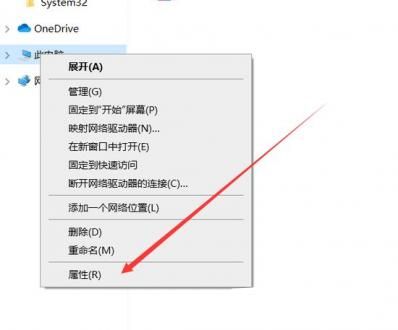
2、打开系统属性窗口后,在左侧导航栏中找到并点击【高级系统设置】链接。这将弹出一个新对话框,集中了系统性能、用户配置等关键选项,是调整故障处理的核心区域。
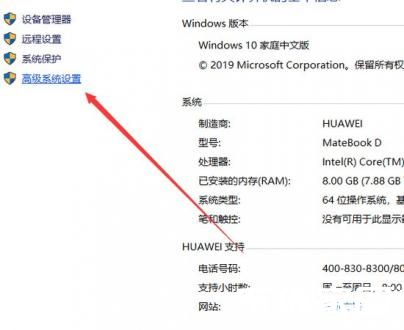
3、在高级系统设置对话框中,切换到“高级”选项卡,然后定位到“启动和故障回复”部分,点击【设置】按钮。这里专门管理系统启动错误时的行为,包括dump文件生成机制。
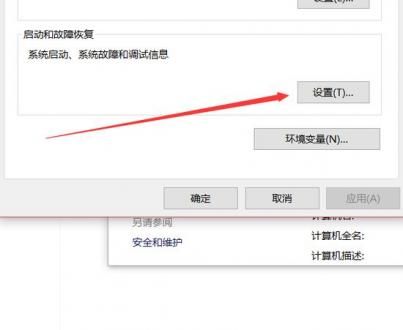
4、在故障回复设置窗口中,取消勾选“将事件写入系统日志”复选框,并确保“写入调试信息”部分设置为“无”。最后点击【确定】保存更改。这样操作后,系统将停止自动创建dump文件,现有文件可手动删除。您可以通过文件资源管理器前往C:WindowsMinidump或类似路径,选中所有.dmp文件并按Delete键永久移除。重启计算机使设置生效,您会发现磁盘空间显著释放。
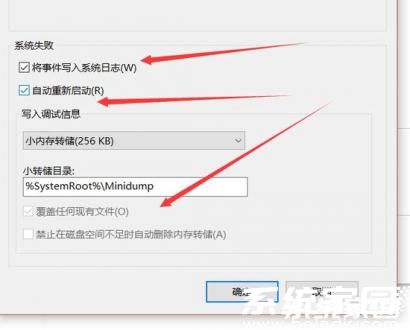
删除后的注意事项与常见问题解答
成功删除dump文件后,建议定期检查系统健康。例如,使用磁盘清理工具(在搜索栏输入“磁盘清理”并运行)可以自动化移除临时文件,包括残留dump数据。如果您遇到系统错误后未生成新文件,说明设置已生效;但若问题频发,建议重新启用dump生成以便诊断。常见疑问包括:删除会影响系统更新吗?答案是不会——dump文件与更新无关;删除后能恢复吗?已删文件不可逆,但关闭生成机制可随时通过相同步骤反转。总之,遵循本指南操作安全高效。以上是关于dump文件删除的全部内容,合理管理这些文件有助于保持计算机长期稳定运行。

